Prospek.com, perkhidmatan e-mel percuma Microsoft, mungkin merupakan perkhidmatan e-mel yang paling disukai dan digunakan di luar sana selepas Gmail. Antara muka pengguna yang cantik, sekumpulan ciri pintar, dan penapis spam terkemuka di industri menjadikannya salah satu perkhidmatan e-mel terbaik di luar sana.
Prospek.com menawarkan sejumlah sembilan fon untuk menulis e-mel, termasuk Arial, Calibri, Comic Sans MS, Courier New, Franklin Gothic Medium, Garamond, Tahoma, Times New Roman, dan Verdana. Dengan tetapan lalai, Outlook.com menggunakan font Calibri untuk menulis e-mel dan membolehkan anda memilih salah satu daripada sembilan fon yang ada untuk menulis mesej.
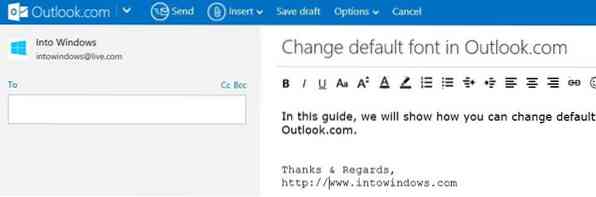
Semasa menulis e-mel, kita dapat memilih font dengan mudah dengan menekan Ctrl + Shift + F hotkey atau mengklik butang fon yang terdapat di bar alat. Tetapi jika anda tidak menyukai font Calibri lalai dan ingin menetapkan fon yang berbeza seperti fon penulisan e-mel lalai, anda boleh melakukannya di Outlook.tetapan com. Ringkasnya, apabila anda menetapkan fon baru sebagai lalai untuk menulis e-mel, Outlook.com akan menggunakan fon itu semasa anda mula menulis.
Walaupun tidak mungkin menetapkan fon selain Calibri sebagai fon lalai pada hari-hari awal Outlook.com, kini membolehkan pengguna menetapkan fon selain Calibri untuk menulis e-mel. Dalam panduan ini, kami akan menunjukkan bagaimana anda boleh menetapkan fon baru sebagai fon lalai untuk menulis e-mel di Outlook.perkhidmatan com.
Tukar warna fon dan fon lalai
Langkah 1: Log masuk ke Outlook anda.akaun com.
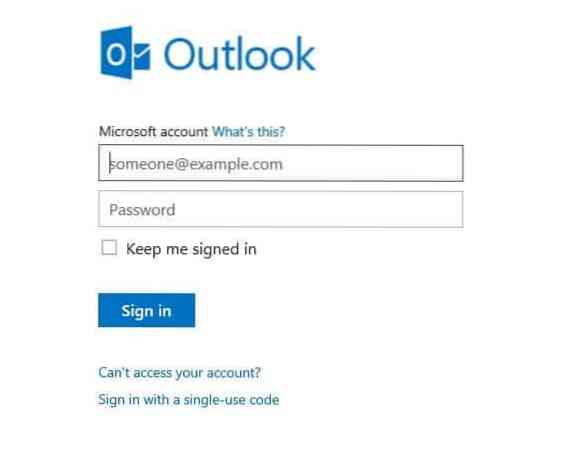
Langkah 2: Klik pada yang kecil Ikon gear terletak di sudut kanan atas halaman (di sebelah nama akaun anda) dan kemudian klik Pilihan untuk membuka Outlook.halaman tetapan com.
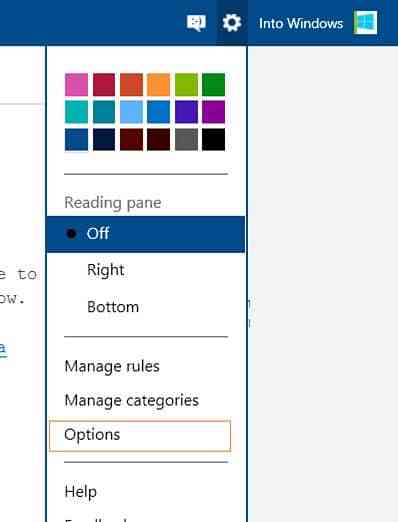
Langkah 3: Di sini, di bawah Menulis e-mel bahagian, klik Pemformatan, fon dan tandatangan pilihan untuk melihat pilihan untuk menukar fon lalai, ukuran fon dan warna fon anda.
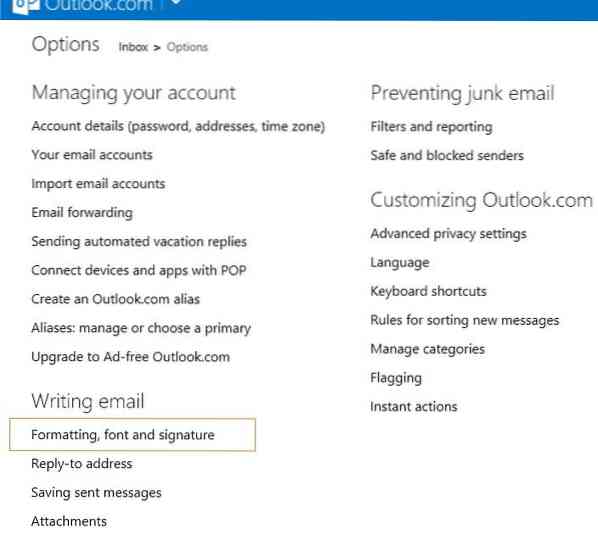
Langkah 4: Klik pada Aa (lihat gambar) untuk memilih fon lalai untuk menulis e-mel. Pilihan untuk menukar ukuran dan warna fon lalai juga tersedia di halaman ini (lihat gambar).

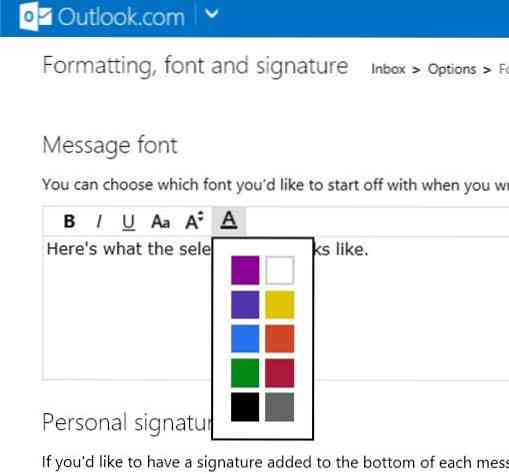
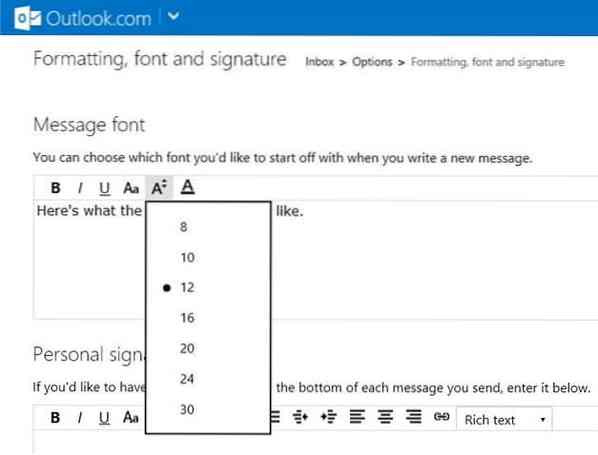
Langkah 5: Setelah selesai, klik Jimat butang. Itu sahaja!
Cara menukar Outlook.kata laluan com dan cara memulihkan Outlook yang dilupakan.panduan kata laluan com mungkin juga menarik minat anda.
 Phenquestions
Phenquestions


